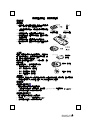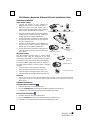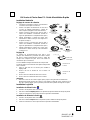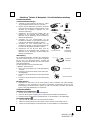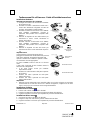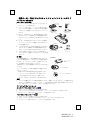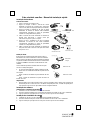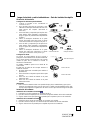BTC 8190URF Quick Installation Manual
- Catégorie
- Claviers
- Taper
- Quick Installation Manual
La page est en cours de chargement...
La page est en cours de chargement...

8190URF QG 法
3100505630 v1.1
Kit Souris et Clavier Sans Fil - Guide d’Installation Rapide
Installation Matérielle
Réglage du curseur de sélection
CH1
CH2
Battery 1.5V* 2pcs
Slide Switch
(-)
(+)
CH1
CH2
ID Button
1. Connectez le récepteur à votre PC en branchant le
connecteur du récepteur sur votre PC.
2. Prenez le récepteur et sélectionnez le canal CH1
ou CH2 en utilisant l’interrupteur à l’arrière de
votre récepteur. (Rappelez-vous votre sélection.)
3. Prenez le clavier et assurez-vous que les piles à
l’arrière sont installées correctement. (Suivez les
signes de polarité dans le compartiment des piles.)
4. Utilisez l’interrupteur à l’arrière du clavier pour
sélectionner le même canal que celui réglé sur le
récepteur à l’étape 3
5. Prenez la souris, et assurez-vous que les piles à
l’arrière sont installées correctement. (Suivez les
signes de polarité dans le compartiment des piles.)
6. Utilisez l’interrupteur à l’arrière de la souris pour
sélectionner le même canal que celui sélectionné
à l’étape 3 et 5.
ID BUTTON
CHANNEL SWITCH
Réglage ID
ID Button(LED)
ID BUTTON
CHANNEL SWITCH
La fonction de reconnaissance-ID vous aide à vous
protéger des interférences provenant des autres claviers
RF dans le même environnement. Pensez à régler l’ID
lorsque vous remplacez les piles sinon votre clavier ne
fonctionnera pas correctement.
Le mot CONNECT désigne le bouton ID de chaque unité.
Le témoin LED sous le bouton ID du récepteur indique l'état
de la connexion.
1. Votre PC doit être mis en marche pour modifier le
Réglage d’ID.
2. Pressez une fois le bouton ID sur le dessus du
récepteur.
3. Pressez une fois le bouton ID situé sous la souris.
4. Pressez une fois le bouton ID situé sous le clavier.
ID Button
Important:
1. Utilisez la souris sur une surface opaque, plate, propre et non glissante afin d’obtenir un
déplacement régulier et précis du curseur. Si vous utilisez un tapis de souris, choisissez-en un
avec des couleurs légères, pas trop sombre pour éviter de trop utiliser l’énergie de vos piles.
Installation Logicielle
Installation du Pilote Clavier
1. Insérez le CD de pilotes dans votre lecteur.
2. Exécutez le fichier SetupKey.exe dans le répertoire \keyboard software du disque de pilotes.
3. Suivez les instructions à l’écran pour terminer la procédure d’installation.
Installation du Pilote de la Souris
1. Insérez le CD de pilotes dans votre lecteur.
2. Exécutez le fichier setup.exe dans le répertoire \mouse software du disque de pilotes.
3. Suivez les instructions à l’écran pour terminer la procédure d’installation.
Bouton d’ID d
u
Clavie
r
Bouton d’ID
du Récepteur
Bouton d’ID de
la Souris
Curseur de sélection
du réglage
Fiche du Récepteur –
Vue avant
Fiche du Récepteur –
Vue Arrière
Vue de dessous de la souris
La page est en cours de chargement...
La page est en cours de chargement...
La page est en cours de chargement...
La page est en cours de chargement...
La page est en cours de chargement...
-
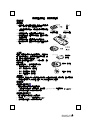 1
1
-
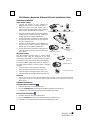 2
2
-
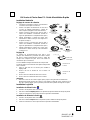 3
3
-
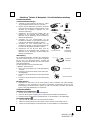 4
4
-
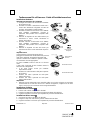 5
5
-
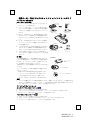 6
6
-
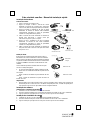 7
7
-
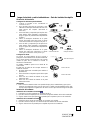 8
8
BTC 8190URF Quick Installation Manual
- Catégorie
- Claviers
- Taper
- Quick Installation Manual
dans d''autres langues
- italiano: BTC 8190URF
- English: BTC 8190URF
- español: BTC 8190URF
- Deutsch: BTC 8190URF
- português: BTC 8190URF
- 日本語: BTC 8190URF